- 1linux security onion ssh,Security onion的安装和配置
- 2一文读懂湖仓一体,什么是数据仓库和数据糊_数据湖 数据仓库
- 3【Python游戏】用Python 和 Pyglet 编写一个我的世界小游戏 | 附源码
- 4多轮对话(一):概述(意图识别+槽填充)
- 5Windows批处理命令入门_windows批处理命令书籍
- 6报错找不到语言模块_can't find model 'zh_core_web_sm'. it doesn't seem
- 7四、对象存储(OSS)_对象存储 需要格式化吗
- 8双向最大匹配算法
- 9git创建项目、分支项目及合并git项目_git新建项目
- 10论文笔记:Detecting Pretraining Data from Large Language Models
JDK环境变量配置教程
赞
踩
前言
之前都是看着大佬们的JDK配置教程了来搞的,现在打算写篇来记录一下属于自己的JDK配置;向大佬们致敬!
一、JDK下载
官方JDK下载地址: 点我跳转下载。这里我下载的是Java17 Windows版本压缩包。(注:这里下载的网速可能会有点卡)

当然,如果你还想下载其他的历史版本就点击Java archive。
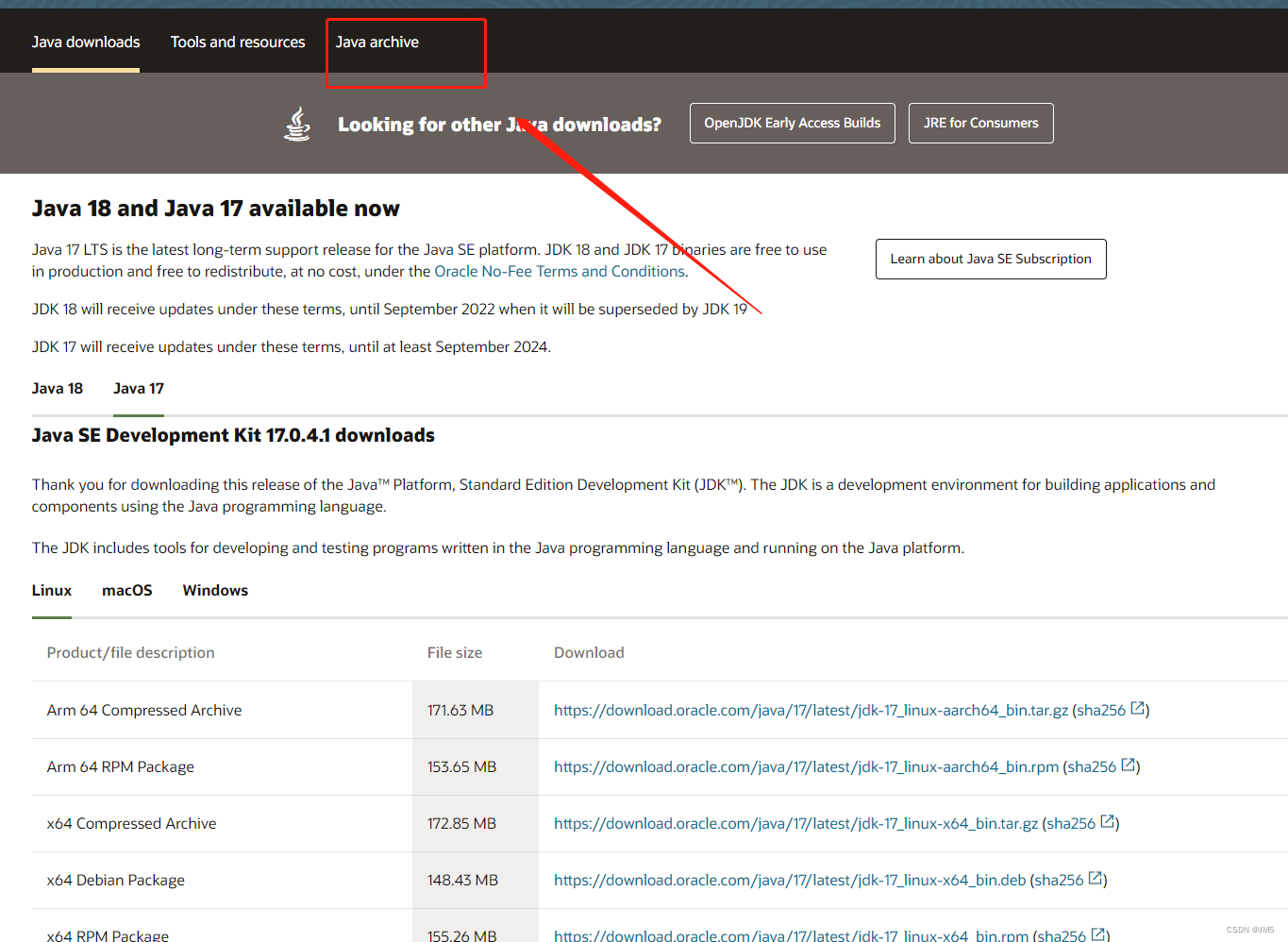
例如java8,点进去,往下翻,就能看到你需要的系统版本,
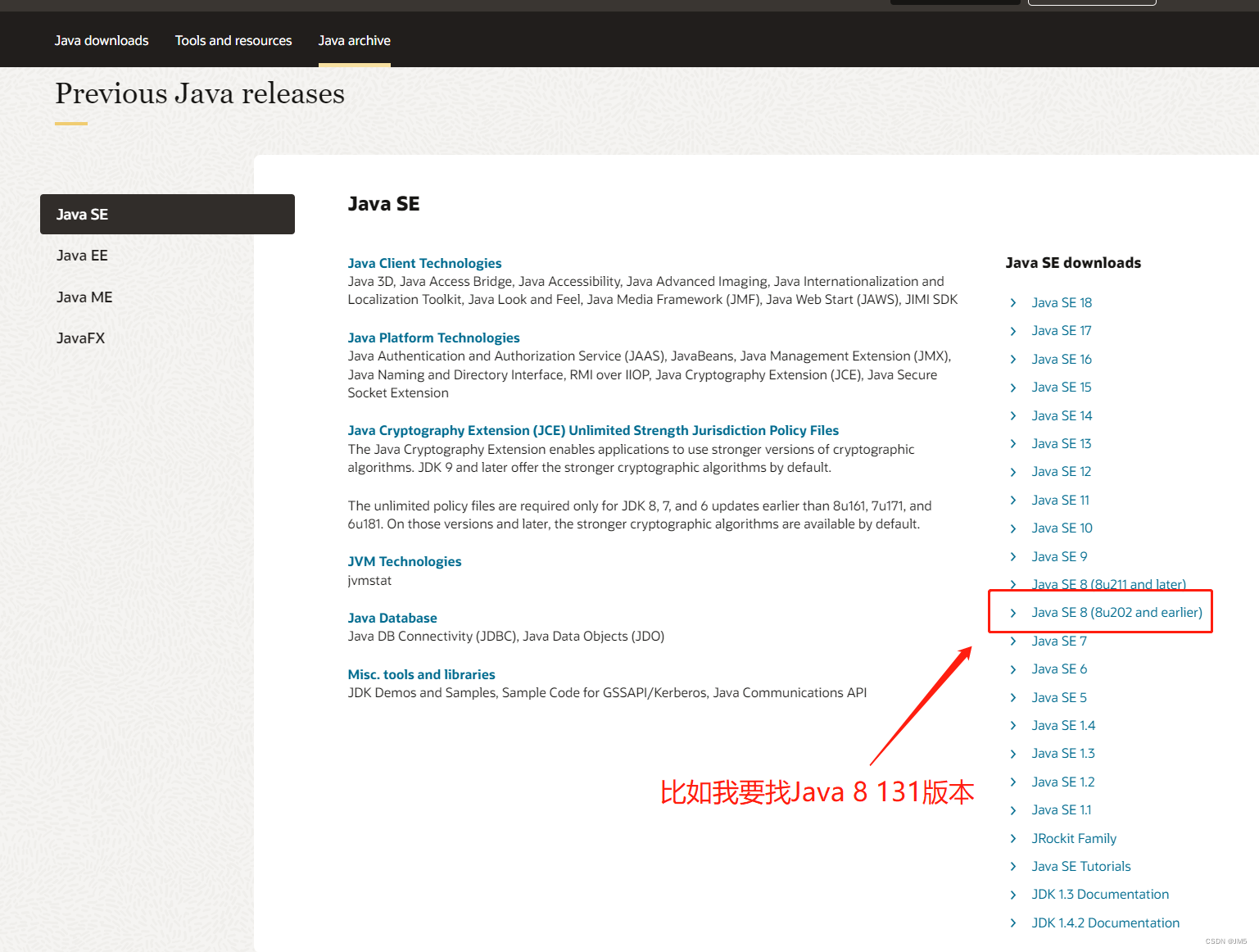
比如这里我要找Java 8 131版本,点击进去之后往下滑,就可以看到关于Java 8 131的版本,会有三种:Java SE Development Kit 8u131,Java SE Runtime Environment 8u131,Server JRE (Java SE Runtime Environment) 8u131。可以按需下载,一般本人都是下载Java SE Development Kit 8u131。
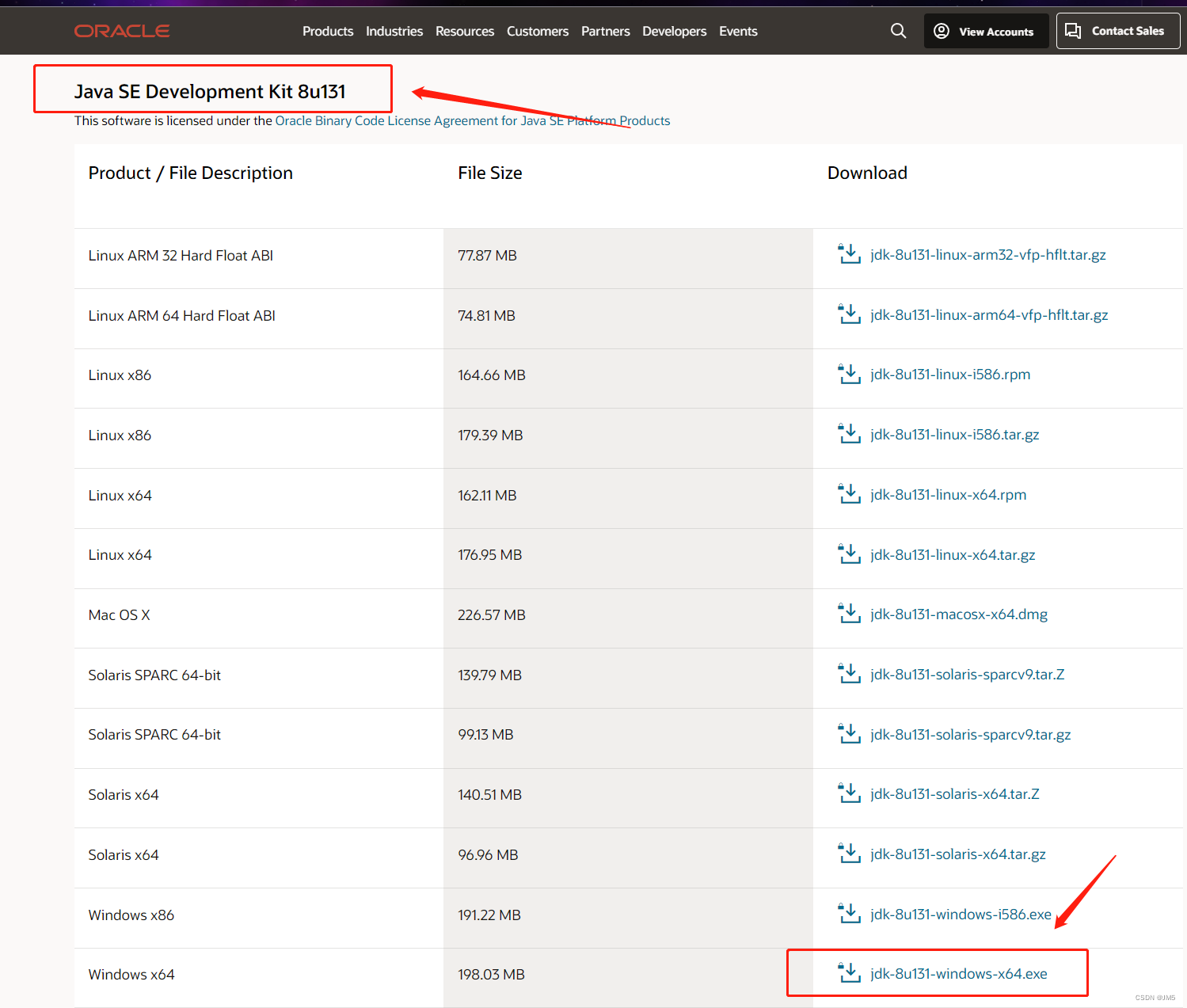
二、安装步骤
下载好所需的版本后,如果是压缩包(.zip)形式的,直接解压到你需要的位置来安装,如果是可执行文件的,直接双击运行进行安装。
这里就讲解压缩包形式的安装:jdk直接解压到你需要的位置(我安装在了D:\TOOL目录下)
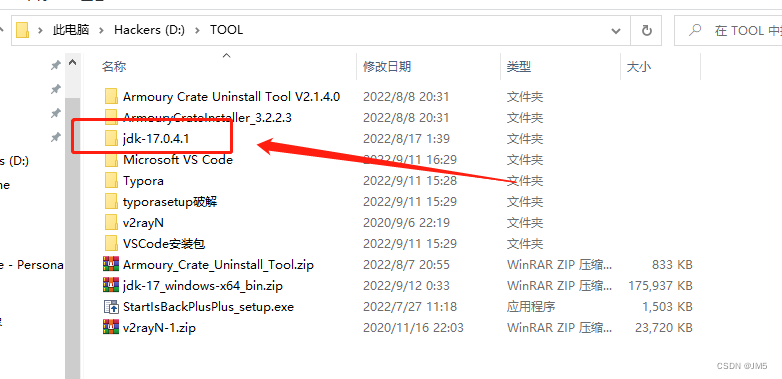
Step1.JDK环境配置
1、回到桌面,鼠标右键->此电脑,选择属性并点击进入设置。
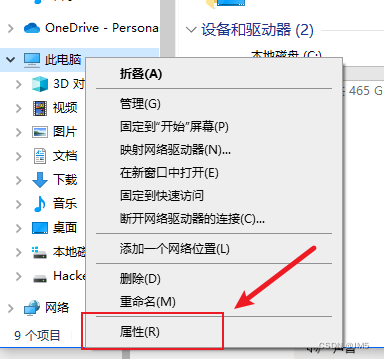
2、进入设置后,点击右边的 高级系统设置;
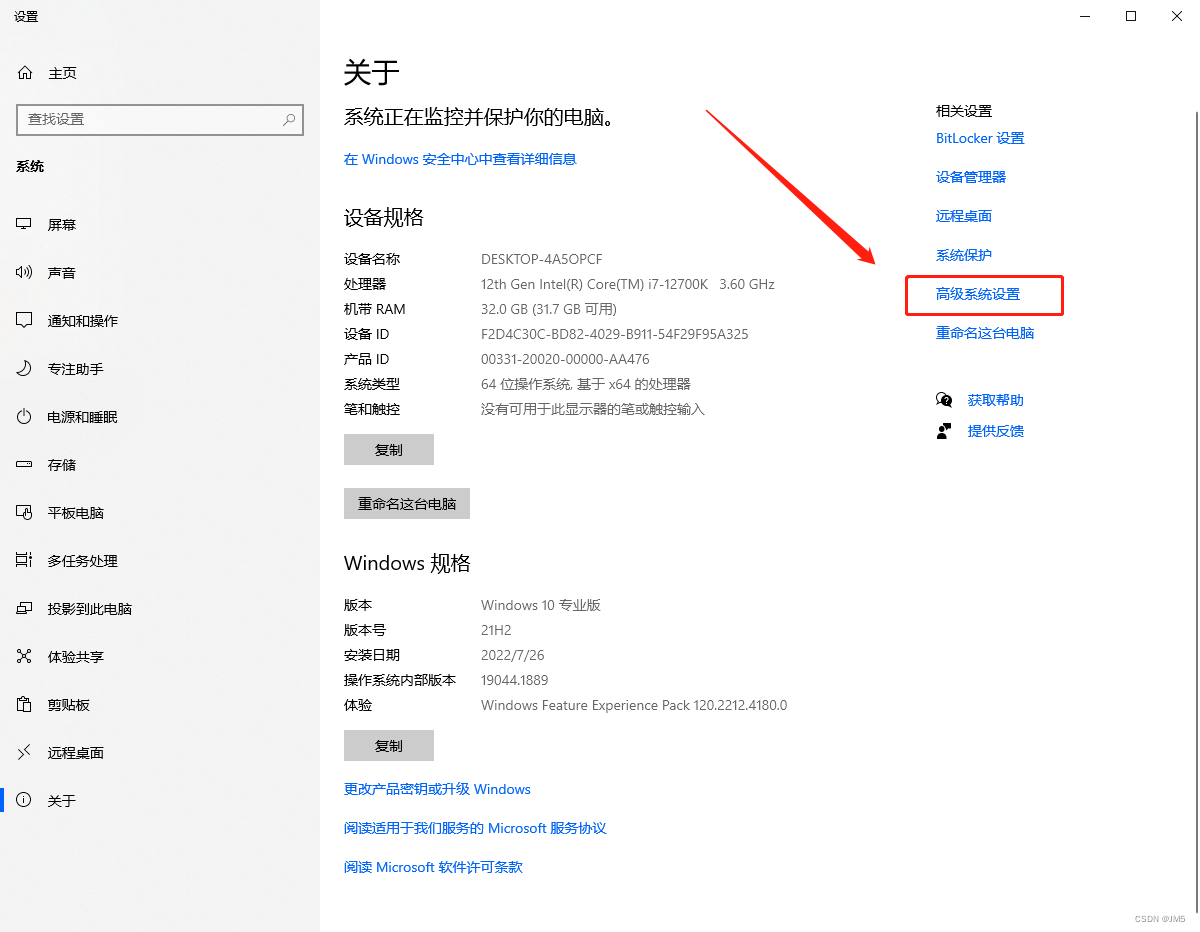
3、点击 高级 ,点击 环境变量 按钮
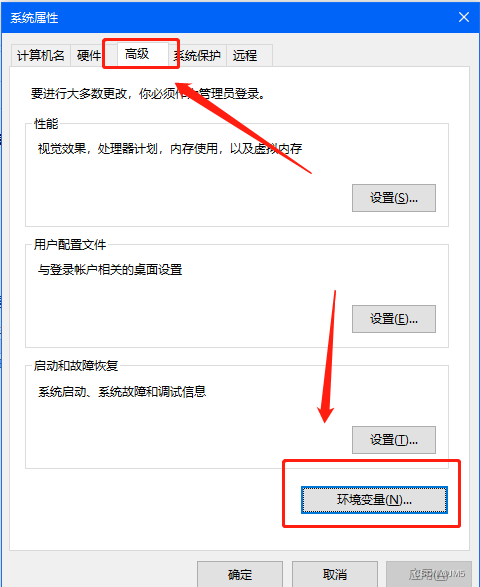
4、接下来设置JAVA_HOME变量(这个变量可以按需配置,因为我Path上填写绝对路径,这里本人是配置的,说不定后面会用到)
点击新建按钮,变量名处填写上JAVA_HOME,变量值填上我刚才提醒需要记住的jdk目录的路径:D:\TOOL\jdk-17.0.4.1
如图:
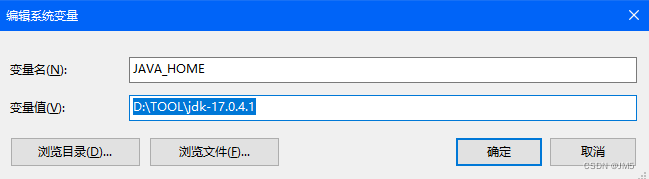
5、点击选中Path变量,之后点击编辑。
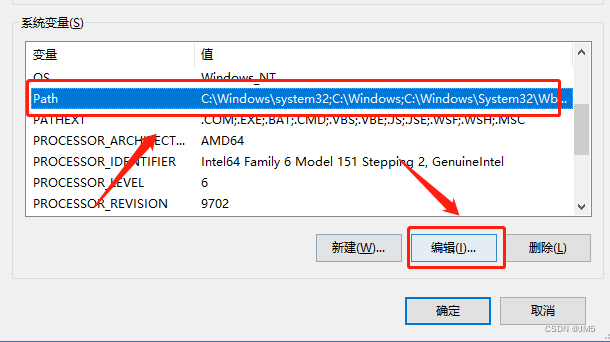
点击新建,最后一行填写上jdk的bin目录路径的值:D:\TOOL\jdk-17.0.4.1\bin(这里也可以填写:%JAVA_HOME%\bin,JAVA_HOME变量前面已经定义过了),并点击确定;
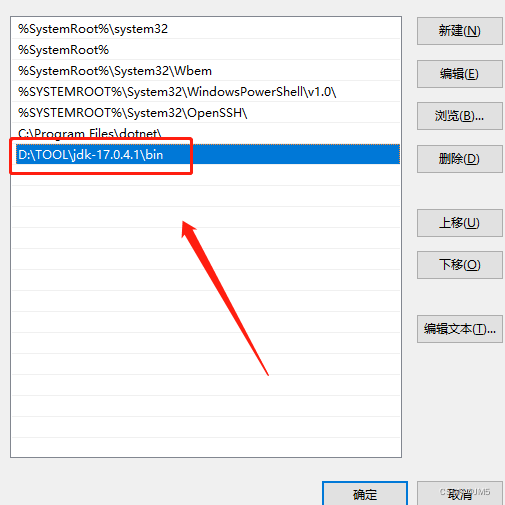
Step2.检测结果
win+r打开运行,并输入cmd点击确定进入命令行终端,输入javac;
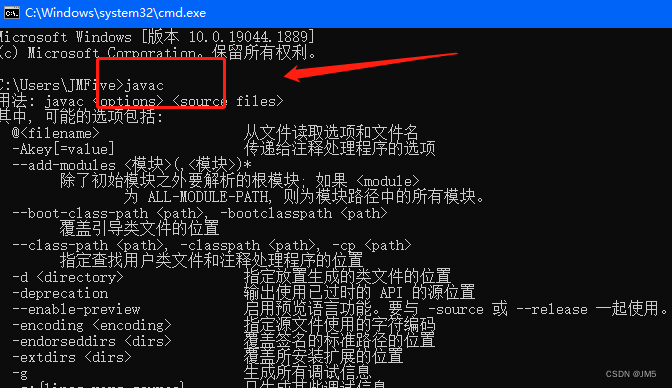
接下来输入java -version查看java版本;

到这里这两项输入都能成功显示,说明环境已经配置完成,若失败了请检查一下配置信息是否填错了或漏了。以上就是zip压缩包的下载安装配置。
总结
以上就是今天要讲的内容,本文仅仅简单介绍了JDK的配置过程,至于exe可执行文件的下载安装配置更加简单,直接双击可执行文件,之后就下一步或更改安装的位置信息就可以了。当然这里我没有配置jre,其过程跟jdk一样,可以按需进行配置。这里我用不到所以不用配置了。
感谢观看,如果有帮助到你,请给题解点个赞和收藏,让更多的人看到。 本文内容由网友自发贡献,转载请注明出处:【wpsshop博客】
Copyright © 2003-2013 www.wpsshop.cn 版权所有,并保留所有权利。


